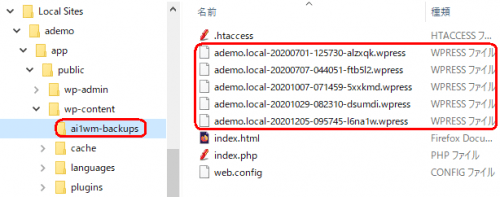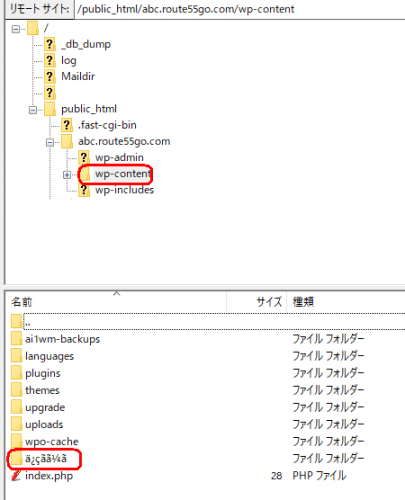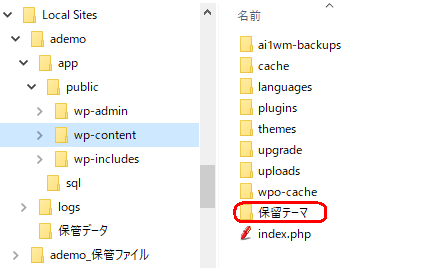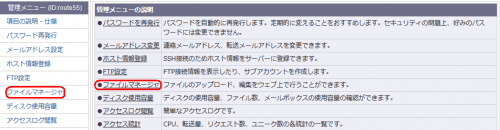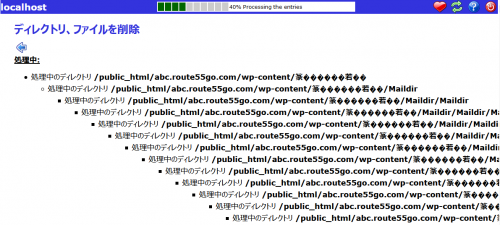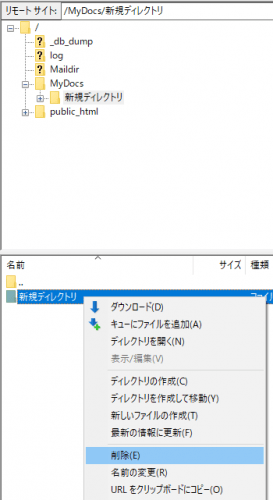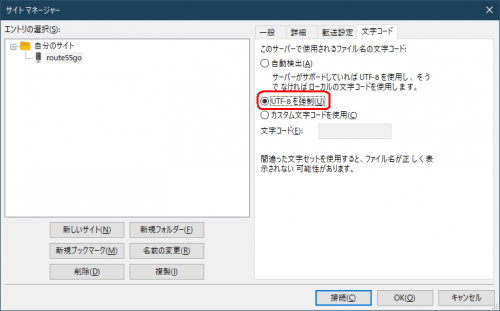第39回 初心者がワードプレスの独学を始める。 本番サイトへ移行 注意点

本番サイトへ移行 All-in-One WP Migration 注意点
「All-in-One WP Migration」を使って本番サイトへ移行した際に少し気を付けた方が良かったと思う点を記載します。「All-in-One WP Migration」でエクスポートすると内部にバックアップファイルが作成されています。確認します。ダッシュボード左から「All-in-One WP Migration>バックアップ」を選択します。
ローカルサイト(パソコンのLocal by Flywheel)で「All-in-One WP Migration」を使用して何度かエクスポートしているとそのファイルがローカルサイトにバックアップファイルとして残っています。私の場合、まだ容量的には大きくも無いようですが5つありました。削除は右の赤×でします。
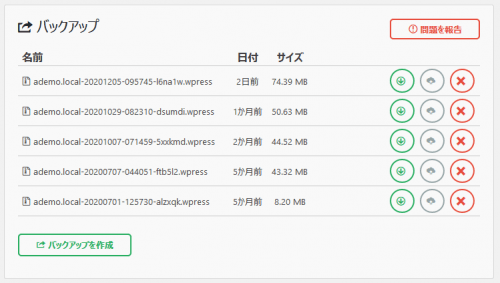
もしくは、エクスプローラーで直に削除します。私のパソコンでは保管されるディレクトリは「C:\Users\*****\Local Sites\ademo\app\public\wp-content\ai1wm-backups」にありました。「ai1wm-backups」のフォルダに保存されているようです。ここで不要なファイルを削除しても良いと思います。
ローカルサイトから本番サイトへ「All-in-One WP Migration」で移行する前に、古い不要なバックアップファイルは削除した方が良いかも知れません。削除した後に「All-in-One WP Migration」でローカルサイトをエクスポートした方が良いと思います。少なかれファイル容量が減少すると思います。
文字化け
「All-in-One WP Migration」で移管するファイルに日本語があるとインポート時に文字化けするようです。第36回にLocal by Flywheelで作成したローカルサイト「ademo.local」を本番サイトの「abc.route55go.com」へ移管しました。本番サイトのディレクトリをファイル転送ソフト「FileZila」で見ると文字化けしたフォルダがありました。※「FileZila」の使い方は「フリーソフト(2)」の記事に記載しています。よろしければ参照ください。
元のローカルサイト(パソコン内)を調べて見ると、日本語で「保留テーマ」の自作フォルダがありました。テーマ比較した後の不要テーマを入れたフォルダでした。「All-in-One WP Migration」で移管すると日本語は文字化けするようです。
不要なので「FileZila」でサーバーに接続して削除したいと思います。
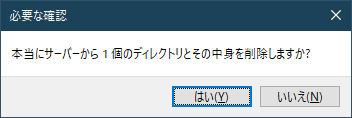
消えません。困ったことに消えません。
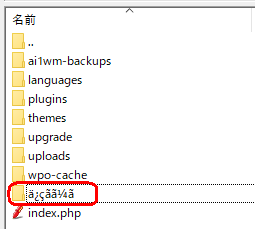
コアサーバーの旧コントロールパネルにファイルマネージャーがあったのでこちらで削除を試して見ます。
ファイルマネージャーにログインします。削除する所定まで展開します。文字化けファイルを選択します。削除をクリックします。
実行します。
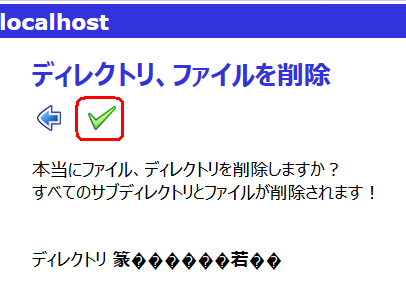
恐ろしいことに以下のようになりました。暴走?ブラウザを終了しました。再度、確認しましたが消えてませんでした。
試しにサーバー側に、FileZilaで日本語のフォルダを作成して見ました。文字化けも無いです。削除して見ます。
普通に削除できます。日本語のフォルダが使えないわけで無さそうです。使わない方が無難なよう気はしますが。
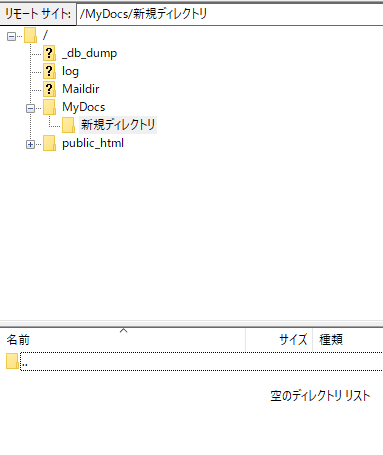
「All-in-One WP Migration」で移管すると日本語のディレクトリは文字化けしました。その場合にはファイル転送ソフトの「FileZilla」の文字コード設定をすれば対応できます。
「UTF-8を強制」を選択しておけば文字化けが解消されて日本語の「保留テーマ」フォルダが見えました。削除も普通にできました。
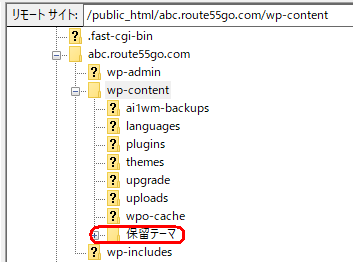
まとめ
「All-in-One WP Migration」のバックアップファイルとインポート後の日本語フォルダ等の文字化けについて記載しました。